Du fikk nettopp Mirage OS på kalkulatoren fra en venn, slik at du kan spille spill. Men vent, har Mirage mange flere alternativer og muligheter enn det.
Trinn
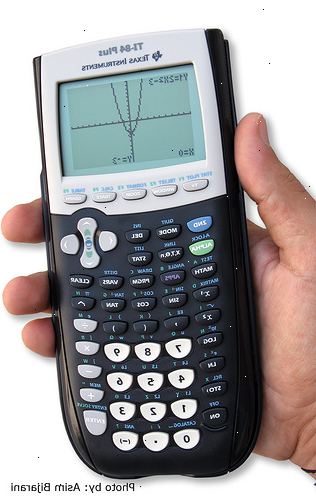
- 1For å komme til luftspeiling trykk på programmer knappen. Når du først tilgang til Mirage du kan fra da av tilgang til den ved å bare trykke APPS og På-knappen.
Sette programmer i luftspeiling OS
- 1For å plassere et program du skrev i luftspeiling OS gå til programmet ved å trykke PRGM.
- 2Gå til EDIT ved å flytte markøren rette og trykke enter.
- 3Plasser et kolon etter første kolon i første linje, og skriv deretter sette inn en beskrivelse av programmet. For eksempel vises det som
Navn: COOL PROGRAM
- :: "Cool programmet"
- disp "kult program
- 1Hvis programmet innebærer en utgang display (Í. E. Alle programmer), er det tilrådelig å sette inn en pause-kommando på slutten av programmet fordi ellers vil det automatisk omdirigere til MirageOS.
Angi et passord
- 1Trykk ALPHA.
- 2Velg passordbeskyttelse.
- 3Trykk ENTER for å velge "aktiver PW beskytte" for å aktivere et passord.
- 4Hvis du vil ha passordbeskyttelse på alternativene så sjekk ledeteksten passord på alternativer skjermen.
- 5Gå å sette / endre passord og skriv inn passord og skriv inn passordet i.
Opprette mapper i luftspeiling OS
- 1Når du er i luftspeiling OS plassere markøren på en mappe. Trykk på X, T, θ, n-knappen og en meny skal vises på bunnen av siden med ordene Fil, Link, Mem, PgUp og PgDn.
- 2Velg filen ved å trykke på y = tasten. Et nytt sett med alternativer skal vises med ordene Ny, navn, Del, Actn, og Back.
- 3Velg nytt med y = tasten. Ordene "New Fold Navn:." Skal vises.
- 4Du kan også bare trykke MATH og få til den "nye fold Navn:."
- 5Skriv inn navnet du vil bruke for mappen med tastene og trykk Enter.
Døpe programmer eller mapper
- 1For å endre navn på et program eller en mappe sette markøren på filen du vil endre navn på, og deretter, som å lage en mappe, trykker du på x, t, θ, n.
- 2Velg filen ved å trykke y =-knappen. I motsetning til å lage en mappe, bør et annet sett med alternativer vises med ord MOV, navn, Del, Actn, og Back.
- 3Vindu for å velge navn og deretter skrive inn navnet du ønsker.
Flytte et program fra mappe til mappe
- 1Plasser markøren på programmet og trykk på x, t, θ, n-knappen og velg fil.
- 2Da bunnen skal vise "velge en mappe for å flytte til." og velg deretter mappen du vil flytte programmet til.
Beskytt MEM-menyen
- 1Å blokkere tilgangen til MEM-menyen gå til luftspeiling.
- 2Trykk ALPHA.
- 3Gå til tasker og nøkkelkroker.
- 4Velg blokkere minnet menyen fromt tilgang.
Tips
- PRGM å skjule eller viser programmer i MEM-menyen
- Du kan beskytte kalkulator fra noen som bruker det ved å slå kalkulatoren i Mirage med et passord. Når kalkulatoren er slått på et passord er bedt om, og hvis feilaktig skrevet den slår av kalkulatoren.
- STO> for å flytte et program fra en mappe til en annen mapper eller, hvis markøren er på en mappe for å flytte mappe hele innholdet til en annen mappe.
- VARS viser RAM og ROM (ARC)
- X ^ -1 for å sortere en mappe alfabetisk
Advarsler
- MirageOS passord beskyttelse er ikke idiotsikker, og heller ikke er Block Memory Menu funksjon.
- Venner vil ikke like det hvis du redigerer Mirage, slik at de ikke får tilgang Mirage eller MEM-menyen.
- I tillegg vil MirageOS er passordbeskyttelse IKKE beskytte når du starter på normal oppstart skjermen. Det vil bare fungere hvis du starter MirageOS når kalkulatoren starter.
